Panneau de saisie tablet pc, Francais panneau de saisie tablet pc – Eurocom TN12R Tablet User Manual
Page 106
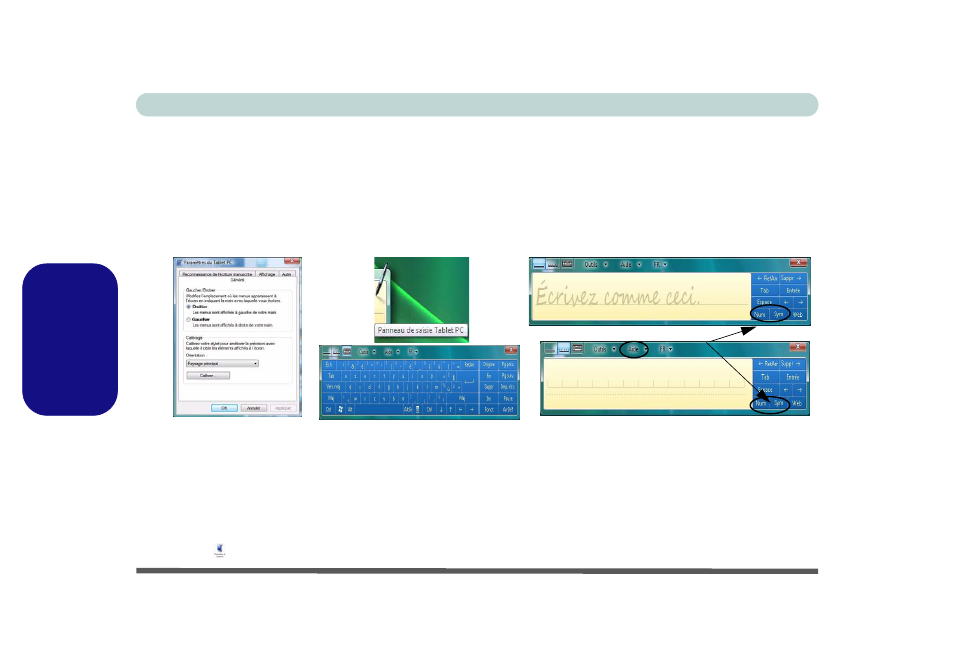
100 - Entrée Tablet PC
Guide Utilisateur Concis
Francais
Panneau de saisie Tablet PC
Lorsqu'il n'est pas utilisé, le Panneau de saisie Tablet PC (non disponible dans Windows Vista Home Basic Edition (Win-
dows Vista Édition Familiale Basique)) s'ancre sur le côté de l'écran (et peut être ancré d'un côté ou l'autre de l'écran à la
hauteur voulue) avec uniquement une petite portion visible. Déplacez le stylet sur le TIC et tapez sur celui-ci pour l'activer.
Le panneau de saisi vous permet de saisir du texte sans utiliser de clavier. Vous pouvez utiliser le bloc d'écriture (écrire en
continu), bloc à caractères (écrire un caractère à la fois) ou le clavier virtuel pour saisir du texte. Utilisez le menu Aide pour
plus d'informations.
Figure 6 - Panneau de saisie Tablet PC & Panneau de contrôle Paramètres du Tablet PC
Les paramètres du Tablet PC peuvent être personnalisés dans Paramètres du Tablet PC dans Windows Vista (Windows
Vista Home Basic Edition (Windows Vista Édition Familiale Basique) ne prend pas en charge la Reconnaissance d'écriture
manuscrite). Accédez au panneau de contrôle comme suit:
1.
Cliquez sur le menu Démarrer, et cliquez sur Panneau de configuration (ou pointez sur Paramètres et cliquez sur Panneau de
configuration).
2.
Cliquez sur Ordinateur portable et cliquez sur Paramètres du Tablet PC (ou double-cliquez simplement sur Paramètres du
Tablet PC
).
Pavé de symboles et pavé numérique
